ਦੋ ਨੈਨੋ-ਸਿਮ ਕਾਰਡਾਂ ਦੇ ਨਾਲ ਡਿualਲ ਸਿਮ ਦੀ ਵਰਤੋਂ
ਚੀਨ ਦੀ ਮੁੱਖ ਭੂਮੀ, ਹਾਂਗਕਾਂਗ ਅਤੇ ਮਕਾਓ ਵਿੱਚ, ਆਈਫੋਨ 12, ਆਈਫੋਨ 12 ਪ੍ਰੋ, ਆਈਫੋਨ 12 ਪ੍ਰੋ ਮੈਕਸ, ਆਈਫੋਨ 11, ਆਈਫੋਨ 11 ਪ੍ਰੋ, ਆਈਫੋਨ 11 ਪ੍ਰੋ ਮੈਕਸ, ਆਈਫੋਨ ਐਕਸਐਸ ਮੈਕਸ ਅਤੇ ਆਈਫੋਨ ਐਕਸਆਰ ਵਿੱਚ ਦੋ ਨੈਨੋ-ਸਿਮ ਕਾਰਡਾਂ ਦੇ ਨਾਲ ਡਿualਲ ਸਿਮ ਹੈ . ਇਹ ਤੁਹਾਨੂੰ ਕਾਲਾਂ ਅਤੇ ਟੈਕਸਟ ਸੁਨੇਹੇ ਕਰਨ ਅਤੇ ਪ੍ਰਾਪਤ ਕਰਨ ਲਈ ਦੋ ਫੋਨ ਨੰਬਰ ਦਿੰਦਾ ਹੈ.
ਜੇ ਤੁਸੀਂ ਆਈਫੋਨ 12 ਮਿੰਨੀ, ਆਈਫੋਨ ਐਸਈ (ਦੂਜੀ ਪੀੜ੍ਹੀ), ਜਾਂ ਹਾਂਗਕਾਂਗ ਜਾਂ ਮਕਾਓ ਵਿੱਚ ਆਈਫੋਨ ਐਕਸਐਸ ਖਰੀਦਿਆ ਹੈ, eSIM ਨਾਲ ਡਿualਲ ਸਿਮ ਦੀ ਵਰਤੋਂ ਕਰਨਾ ਸਿੱਖੋ.
ਇੱਥੇ ਡਿ theਲ ਸਿਮ ਦੀ ਵਰਤੋਂ ਕਰਨ ਦੇ ਬਹੁਤ ਸਾਰੇ ਤਰੀਕਿਆਂ ਵਿੱਚੋਂ ਕੁਝ ਹਨ:
- ਕਾਰੋਬਾਰ ਲਈ ਇੱਕ ਨੰਬਰ ਅਤੇ ਨਿੱਜੀ ਕਾਲਾਂ ਲਈ ਦੂਜੇ ਨੰਬਰ ਦੀ ਵਰਤੋਂ ਕਰੋ.
- ਜਦੋਂ ਤੁਸੀਂ ਦੇਸ਼ ਜਾਂ ਖੇਤਰ ਤੋਂ ਬਾਹਰ ਯਾਤਰਾ ਕਰਦੇ ਹੋ ਤਾਂ ਇੱਕ ਸਥਾਨਕ ਡਾਟਾ ਯੋਜਨਾ ਸ਼ਾਮਲ ਕਰੋ.
- ਵੱਖਰੀ ਅਵਾਜ਼ ਅਤੇ ਡਾਟਾ ਯੋਜਨਾਵਾਂ ਹਨ.
ਆਈਓਐਸ 13 ਅਤੇ ਬਾਅਦ ਵਿੱਚ, ਤੁਹਾਡੇ ਦੋਵੇਂ ਫ਼ੋਨ ਨੰਬਰ ਵੌਇਸ ਅਤੇ ਫੇਸਟਾਈਮ ਕਾਲਾਂ ਕਰ ਸਕਦੇ ਹਨ ਅਤੇ ਪ੍ਰਾਪਤ ਕਰ ਸਕਦੇ ਹਨ ਅਤੇ iMessage SMS ਅਤੇ MMS ਦੀ ਵਰਤੋਂ ਕਰਕੇ ਸੰਦੇਸ਼ ਭੇਜ ਅਤੇ ਪ੍ਰਾਪਤ ਕਰ ਸਕਦੇ ਹਨ.* ਤੁਹਾਡਾ ਆਈਫੋਨ ਇੱਕ ਸਮੇਂ ਇੱਕ ਸੈਲਿularਲਰ ਡਾਟਾ ਨੈਟਵਰਕ ਦੀ ਵਰਤੋਂ ਕਰ ਸਕਦਾ ਹੈ.
* ਇਹ ਡਿualਲ ਸਿਮ ਡਿualਲ ਸਟੈਂਡਬਾਏ (DSDS) ਟੈਕਨਾਲੌਜੀ ਦੀ ਵਰਤੋਂ ਕਰਦਾ ਹੈ, ਜਿਸਦਾ ਮਤਲਬ ਹੈ ਕਿ ਦੋਵੇਂ ਸਿਮ ਕਾਲ ਕਰ ਸਕਦੇ ਹਨ ਅਤੇ ਪ੍ਰਾਪਤ ਕਰ ਸਕਦੇ ਹਨ.
ਤੁਹਾਨੂੰ ਕੀ ਚਾਹੀਦਾ ਹੈ
ਡਿualਲ ਸਿਮ ਦੀ ਵਰਤੋਂ ਕਰਨ ਲਈ, ਤੁਹਾਨੂੰ iOS 12.1 ਜਾਂ ਬਾਅਦ ਵਾਲੇ, ਦੋ ਨੈਨੋ-ਸਿਮ ਕਾਰਡਾਂ ਅਤੇ ਇਹਨਾਂ ਵਿੱਚੋਂ ਇੱਕ ਆਈਫੋਨ ਮਾਡਲਾਂ ਦੀ ਲੋੜ ਹੈ:
- ਆਈਫੋਨ 12
- ਆਈਫੋਨ 12 ਪ੍ਰੋ
- ਆਈਫੋਨ 12 ਪ੍ਰੋ ਮੈਕਸ
- ਆਈਫੋਨ 11
- ਆਈਫੋਨ 11 ਪ੍ਰੋ
- ਆਈਫੋਨ 11 ਪ੍ਰੋ ਮੈਕਸ
- ਆਈਫੋਨ ਐਕਸਐਸ ਮੈਕਸ
- ਆਈਫੋਨ XR
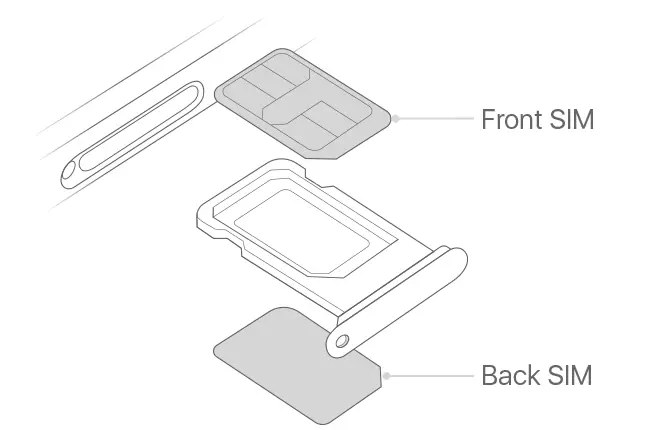
ਨੈਨੋ-ਸਿਮ ਕਾਰਡਾਂ ਨੂੰ ਕਿਵੇਂ ਸਥਾਪਤ ਕਰਨਾ ਹੈ ਇਸ ਬਾਰੇ:
ਸਿਮ ਕਾਰਡ ਟਰੇ ਦੇ ਛੋਟੇ ਮੋਰੀ ਵਿੱਚ ਇੱਕ ਪੇਪਰ ਕਲਿੱਪ ਜਾਂ ਸਿਮ ਇਜੈਕਟ ਟੂਲ ਪਾਓ, ਫਿਰ ਆਪਣੀ ਸਿਮ ਟ੍ਰੇ ਨੂੰ ਹਟਾਉਣ ਲਈ ਆਈਫੋਨ ਵੱਲ ਧੱਕੋ, ਨਵੇਂ ਸਿਮ ਕਾਰਡ ਦੇ ਇੱਕ ਕੋਨੇ ਵਿੱਚ ਡਿਗਰੀ ਵੇਖੋ. ਨਵੇਂ ਸਿਮ ਕਾਰਡ ਨੂੰ ਟ੍ਰੇ ਦੇ ਹੇਠਾਂ ਰੱਖੋ - ਇਹ ਡਿਗਰੀ ਦੇ ਕਾਰਨ ਸਿਰਫ ਇੱਕ ਹੀ ਤਰੀਕੇ ਨਾਲ ਫਿੱਟ ਹੋਵੇਗਾ. ਫਿਰ ਦੂਜੇ ਸਿਮ ਕਾਰਡ ਨੂੰ ਉੱਪਰਲੀ ਟ੍ਰੇ ਵਿੱਚ ਪਾਓ.
ਦੋ ਨੈਨੋ-ਸਿਮ ਕਾਰਡਾਂ ਦੇ ਨਾਲ, ਸਿਮ ਟ੍ਰੇ ਨੂੰ ਡਿਵਾਈਸ ਵਿੱਚ ਪੂਰੀ ਤਰ੍ਹਾਂ ਅਤੇ ਉਸੇ ਸਥਿਤੀ ਵਿੱਚ ਪਾਓ ਜਿਸਨੂੰ ਤੁਸੀਂ ਇਸਨੂੰ ਹਟਾ ਦਿੱਤਾ ਹੈ. ਟ੍ਰੇ ਸਿਰਫ ਇੱਕ ਤਰੀਕੇ ਨਾਲ ਫਿੱਟ ਹੈ.

ਜੇ ਤੁਹਾਡੇ ਸਿਮ ਕਾਰਡ ਇੱਕ ਨਿੱਜੀ ਪਛਾਣ ਨੰਬਰ (ਪਿੰਨ) ਨਾਲ ਸੁਰੱਖਿਅਤ ਹਨ, ਤਾਂ ਟ੍ਰੇ ਵਿੱਚ ਹਰੇਕ ਸਿਮ ਕਾਰਡ ਦੀ ਸਥਿਤੀ - ਅੱਗੇ ਜਾਂ ਪਿੱਛੇ ਵੱਲ ਧਿਆਨ ਦਿਓ. ਜੇ ਪੁੱਛਿਆ ਜਾਵੇ, ਤਾਂ ਫਰੰਟ ਸਿਮ ਕਾਰਡ ਅਤੇ ਬੈਕ ਸਿਮ ਕਾਰਡ ਲਈ ਧਿਆਨ ਨਾਲ ਪਿੰਨ ਦਾਖਲ ਕਰੋ.
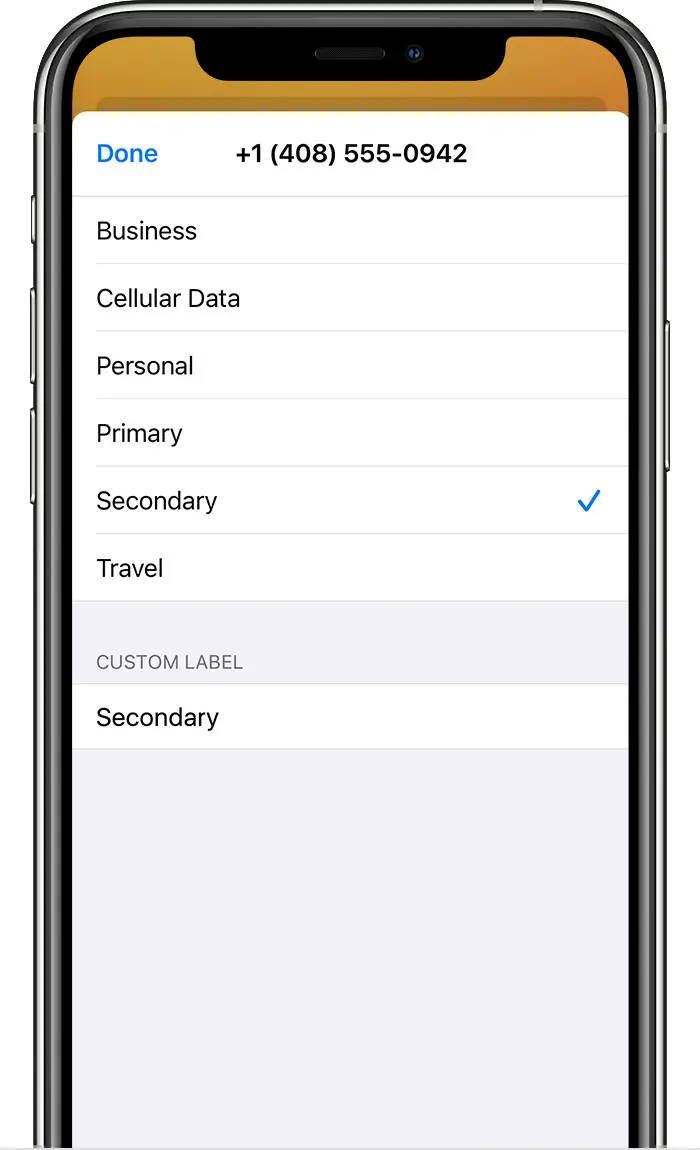
ਆਪਣੀਆਂ ਯੋਜਨਾਵਾਂ ਦਾ ਲੇਬਲ ਲਗਾਓ
ਤੁਹਾਡੀ ਦੂਜੀ ਯੋਜਨਾ ਦੇ ਕਿਰਿਆਸ਼ੀਲ ਹੋਣ ਤੋਂ ਬਾਅਦ, ਆਪਣੀਆਂ ਯੋਜਨਾਵਾਂ ਦਾ ਲੇਬਲ ਲਗਾਓ. ਸਾਬਕਾ ਲਈampਲੇ, ਤੁਸੀਂ ਇੱਕ ਯੋਜਨਾ ਨੂੰ ਵਪਾਰ ਅਤੇ ਦੂਜੀ ਯੋਜਨਾ ਨੂੰ ਵਿਅਕਤੀਗਤ ਦਾ ਲੇਬਲ ਦੇ ਸਕਦੇ ਹੋ.
ਜਦੋਂ ਤੁਸੀਂ ਕਾਲਾਂ ਅਤੇ ਸੁਨੇਹੇ ਕਰਨ ਜਾਂ ਪ੍ਰਾਪਤ ਕਰਨ, ਸੈਲਿਲਰ ਡੇਟਾ ਲਈ ਇੱਕ ਨੰਬਰ ਨਿਰਧਾਰਤ ਕਰਨ ਅਤੇ ਆਪਣੇ ਸੰਪਰਕਾਂ ਨੂੰ ਇੱਕ ਨੰਬਰ ਨਿਰਧਾਰਤ ਕਰਨ ਲਈ ਚੁਣਦੇ ਹੋ ਤਾਂ ਤੁਸੀਂ ਇਹਨਾਂ ਲੇਬਲਸ ਦੀ ਵਰਤੋਂ ਕਰੋਗੇ ਤਾਂ ਜੋ ਤੁਸੀਂ ਜਾਣ ਸਕੋ ਕਿ ਤੁਸੀਂ ਕਿਸ ਨੰਬਰ ਦੀ ਵਰਤੋਂ ਕਰੋਗੇ.
ਜੇ ਤੁਸੀਂ ਬਾਅਦ ਵਿੱਚ ਆਪਣਾ ਮਨ ਬਦਲਦੇ ਹੋ, ਤਾਂ ਤੁਸੀਂ ਸੈਟਿੰਗਾਂ> ਸੈਲਿularਲਰ, ਜਾਂ ਸੈਟਿੰਗਾਂ> ਮੋਬਾਈਲ ਡਾਟਾ ਤੇ ਜਾ ਕੇ ਅਤੇ ਜਿਸ ਨੰਬਰ ਦੇ ਲੇਬਲ ਨੂੰ ਤੁਸੀਂ ਬਦਲਣਾ ਚਾਹੁੰਦੇ ਹੋ ਉਸ 'ਤੇ ਟੈਪ ਕਰਕੇ ਆਪਣੇ ਲੇਬਲ ਬਦਲ ਸਕਦੇ ਹੋ. ਫਿਰ ਸੈਲਿularਲਰ ਪਲਾਨ ਲੇਬਲ 'ਤੇ ਟੈਪ ਕਰੋ ਅਤੇ ਨਵਾਂ ਲੇਬਲ ਚੁਣੋ ਜਾਂ ਕਸਟਮ ਲੇਬਲ ਦਾਖਲ ਕਰੋ.

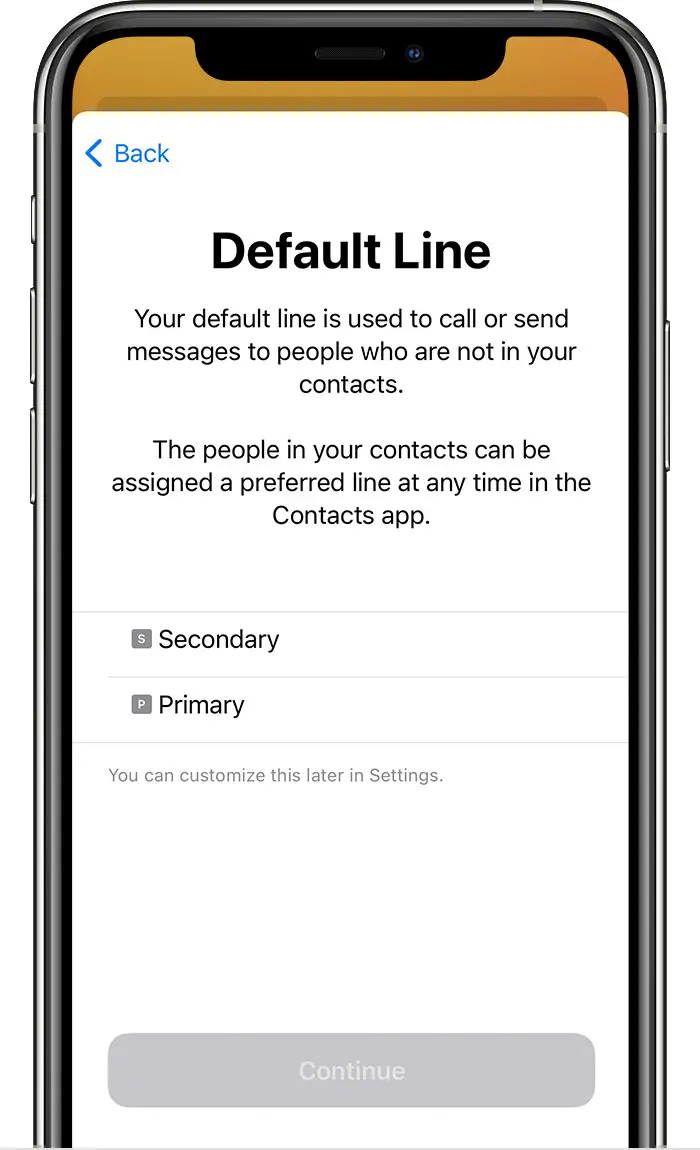
ਆਪਣਾ ਡਿਫੌਲਟ ਨੰਬਰ ਸੈਟ ਕਰੋ
ਜਦੋਂ ਤੁਸੀਂ ਕਾਲ ਕਰਦੇ ਹੋ ਜਾਂ ਕਿਸੇ ਅਜਿਹੇ ਵਿਅਕਤੀ ਨੂੰ ਸੁਨੇਹਾ ਭੇਜਦੇ ਹੋ ਜੋ ਤੁਹਾਡੇ ਸੰਪਰਕ ਐਪ ਵਿੱਚ ਨਹੀਂ ਹੈ ਤਾਂ ਵਰਤਣ ਲਈ ਇੱਕ ਨੰਬਰ ਚੁਣੋ. ਚੁਣੋ ਕਿ ਤੁਸੀਂ ਸੈਲੂਲਰ ਯੋਜਨਾਵਾਂ ਨੂੰ iMessage ਅਤੇ FaceTime ਲਈ ਵਰਤਣਾ ਚਾਹੁੰਦੇ ਹੋ. ਆਈਓਐਸ 13 ਅਤੇ ਬਾਅਦ ਦੇ ਨਾਲ, ਤੁਸੀਂ ਦੋਵੇਂ ਜਾਂ ਦੋਵੇਂ ਨੰਬਰ ਚੁਣ ਸਕਦੇ ਹੋ.
ਇਸ ਸਕ੍ਰੀਨ 'ਤੇ, ਆਪਣੇ ਡਿਫੌਲਟ ਹੋਣ ਲਈ ਕੋਈ ਨੰਬਰ ਚੁਣੋ, ਜਾਂ ਤੁਸੀਂ ਚੁਣ ਸਕਦੇ ਹੋ ਕਿ ਕਿਹੜਾ ਨੰਬਰ ਸਿਰਫ ਸੈਲੂਲਰ ਡੇਟਾ ਲਈ ਵਰਤਿਆ ਜਾਣਾ ਹੈ. ਤੁਹਾਡਾ ਹੋਰ ਨੰਬਰ ਤੁਹਾਡਾ ਮੂਲ ਹੋਵੇਗਾ. ਜੇ ਤੁਸੀਂ ਚਾਹੁੰਦੇ ਹੋ ਕਿ ਤੁਹਾਡਾ ਆਈਫੋਨ ਕਵਰੇਜ ਅਤੇ ਉਪਲਬਧਤਾ ਦੇ ਅਧਾਰ ਤੇ ਦੋਵਾਂ ਯੋਜਨਾਵਾਂ ਤੋਂ ਸੈਲੂਲਰ ਡੇਟਾ ਦੀ ਵਰਤੋਂ ਕਰੇ, ਤਾਂ ਸੈਲੂਲਰ ਡੇਟਾ ਸਵਿਚਿੰਗ ਦੀ ਆਗਿਆ ਦਿਓ.

ਕਾਲਾਂ, ਸੰਦੇਸ਼ਾਂ ਅਤੇ ਡੇਟਾ ਲਈ ਦੋ ਫ਼ੋਨ ਨੰਬਰਾਂ ਦੀ ਵਰਤੋਂ ਕਰੋ
ਹੁਣ ਜਦੋਂ ਤੁਹਾਡਾ ਆਈਫੋਨ ਦੋ ਫ਼ੋਨ ਨੰਬਰਾਂ ਨਾਲ ਸਥਾਪਤ ਹੈ, ਉਹਨਾਂ ਦੀ ਵਰਤੋਂ ਕਿਵੇਂ ਕਰੀਏ ਇਹ ਇੱਥੇ ਹੈ.

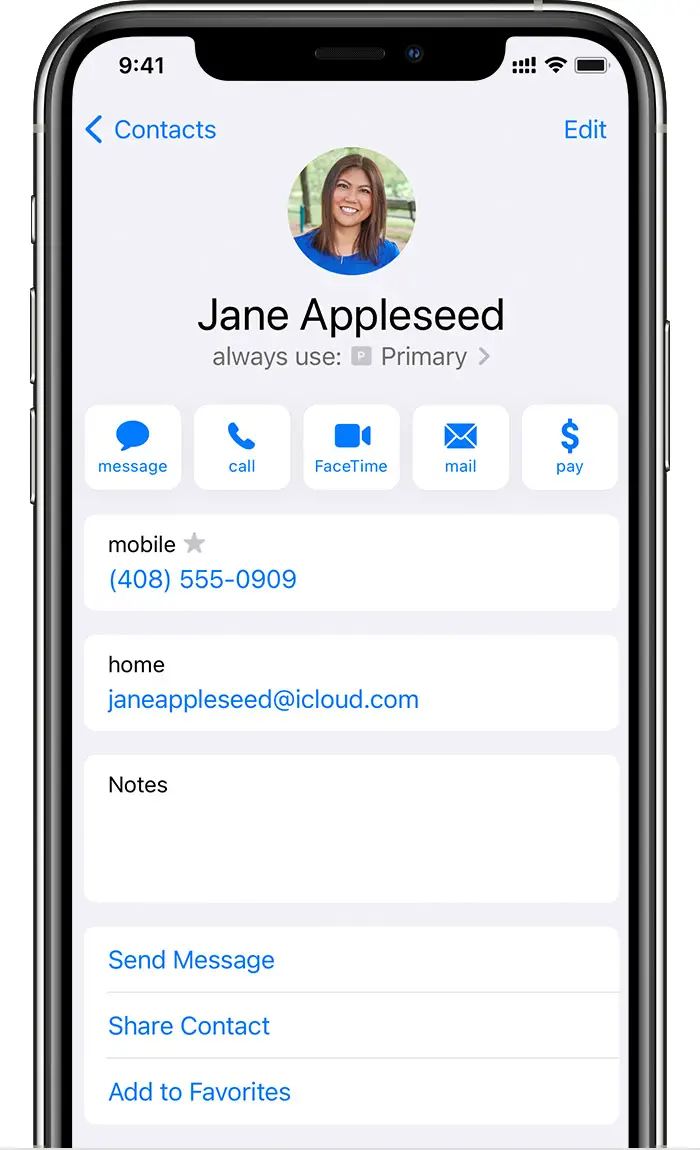
ਆਪਣੇ ਆਈਫੋਨ ਨੂੰ ਯਾਦ ਰੱਖਣ ਦਿਓ ਕਿ ਕਿਹੜਾ ਨੰਬਰ ਵਰਤਣਾ ਹੈ
ਜਦੋਂ ਤੁਸੀਂ ਆਪਣੇ ਕਿਸੇ ਸੰਪਰਕ ਨੂੰ ਕਾਲ ਕਰਦੇ ਹੋ, ਤਾਂ ਤੁਹਾਨੂੰ ਇਹ ਚੁਣਨ ਦੀ ਜ਼ਰੂਰਤ ਨਹੀਂ ਹੁੰਦੀ ਕਿ ਹਰ ਵਾਰ ਕਿਹੜਾ ਨੰਬਰ ਵਰਤਣਾ ਹੈ. ਮੂਲ ਰੂਪ ਵਿੱਚ, ਤੁਹਾਡਾ ਆਈਫੋਨ ਉਹੀ ਨੰਬਰ ਵਰਤਦਾ ਹੈ ਜਿਸਦਾ ਤੁਸੀਂ ਪਿਛਲੀ ਵਾਰ ਉਸ ਸੰਪਰਕ ਨੂੰ ਕਾਲ ਕੀਤੀ ਸੀ. ਜੇ ਤੁਸੀਂ ਉਸ ਸੰਪਰਕ ਨੂੰ ਨਹੀਂ ਬੁਲਾਇਆ ਹੈ, ਤਾਂ ਤੁਹਾਡਾ ਆਈਫੋਨ ਤੁਹਾਡੇ ਡਿਫੌਲਟ ਨੰਬਰ ਦੀ ਵਰਤੋਂ ਕਰਦਾ ਹੈ. ਜੇ ਤੁਸੀਂ ਚਾਹੋ, ਤਾਂ ਤੁਸੀਂ ਨਿਰਧਾਰਤ ਕਰ ਸਕਦੇ ਹੋ ਕਿ ਸੰਪਰਕ ਦੇ ਨਾਲ ਆਪਣੀਆਂ ਕਾਲਾਂ ਲਈ ਕਿਹੜਾ ਨੰਬਰ ਵਰਤਣਾ ਹੈ. ਇਨ੍ਹਾਂ ਕਦਮਾਂ ਦੀ ਪਾਲਣਾ ਕਰੋ:
- ਸੰਪਰਕ 'ਤੇ ਟੈਪ ਕਰੋ.
- ਪਸੰਦੀਦਾ ਸੈਲੂਲਰ ਯੋਜਨਾ 'ਤੇ ਟੈਪ ਕਰੋ.
- ਉਸ ਨੰਬਰ 'ਤੇ ਟੈਪ ਕਰੋ ਜਿਸਦੀ ਵਰਤੋਂ ਤੁਸੀਂ ਉਸ ਸੰਪਰਕ ਨਾਲ ਕਰਨਾ ਚਾਹੁੰਦੇ ਹੋ.

ਕਾਲ ਕਰੋ ਅਤੇ ਪ੍ਰਾਪਤ ਕਰੋ
ਤੁਸੀਂ ਕਿਸੇ ਵੀ ਫ਼ੋਨ ਨੰਬਰ ਨਾਲ ਫ਼ੋਨ ਕਾਲ ਕਰ ਅਤੇ ਪ੍ਰਾਪਤ ਕਰ ਸਕਦੇ ਹੋ.
ਆਈਓਐਸ 13 ਅਤੇ ਬਾਅਦ ਵਿੱਚ, ਜਦੋਂ ਤੁਸੀਂ ਕਾਲ ਕਰ ਰਹੇ ਹੋ, ਜੇ ਤੁਹਾਡੇ ਦੂਜੇ ਫੋਨ ਨੰਬਰ ਲਈ ਕੈਰੀਅਰ ਵਾਈ-ਫਾਈ ਕਾਲਿੰਗ ਦਾ ਸਮਰਥਨ ਕਰਦਾ ਹੈ, ਤਾਂ ਤੁਸੀਂ ਆਪਣੇ ਦੂਜੇ ਨੰਬਰ 'ਤੇ ਆਉਣ ਵਾਲੀਆਂ ਕਾਲਾਂ ਦਾ ਜਵਾਬ ਦੇ ਸਕਦੇ ਹੋ. ਜਦੋਂ ਤੁਸੀਂ ਕਿਸੇ ਕਾਲ ਤੇ ਹੋਵੋ ਤਾਂ ਤੁਹਾਨੂੰ ਸੈਲੂਲਰ ਡੇਟਾ ਸਵਿਚਿੰਗ ਦੀ ਆਗਿਆ ਦੇਣ ਦੀ ਜ਼ਰੂਰਤ ਹੋਏਗੀ ਜੋ ਤੁਹਾਡੀ ਡਿਫੌਲਟ ਡਾਟਾ ਲਾਈਨ ਨਹੀਂ ਹੈ. ਜਾਂ, ਜੇ ਤੁਸੀਂ ਕਾਲ ਨੂੰ ਨਜ਼ਰਅੰਦਾਜ਼ ਕਰਦੇ ਹੋ ਅਤੇ ਤੁਹਾਡੇ ਕੈਰੀਅਰ ਨਾਲ ਵੌਇਸਮੇਲ ਸੈਟ ਅਪ ਕੀਤਾ ਹੋਇਆ ਹੈ, ਤਾਂ ਤੁਹਾਨੂੰ ਮਿਸ-ਕਾਲ ਦੀ ਸੂਚਨਾ ਮਿਲੇਗੀ ਅਤੇ ਕਾਲ ਵੌਇਸਮੇਲ 'ਤੇ ਜਾਏਗੀ. ਵਾਈ-ਫਾਈ ਕਾਲਿੰਗ ਉਪਲਬਧਤਾ ਲਈ ਆਪਣੇ ਕੈਰੀਅਰ ਨਾਲ ਜਾਂਚ ਕਰੋ, ਅਤੇ ਪਤਾ ਲਗਾਓ ਕਿ ਕੀ ਤੁਹਾਡੇ ਡੇਟਾ ਪ੍ਰਦਾਤਾ ਦੁਆਰਾ ਵਾਧੂ ਫੀਸਾਂ ਜਾਂ ਡੇਟਾ ਉਪਯੋਗ ਲਾਗੂ ਹੁੰਦਾ ਹੈ.
ਜੇ ਤੁਹਾਡਾ ਕੈਰੀਅਰ ਵਾਈ-ਫਾਈ ਕਾਲਿੰਗ ਦਾ ਸਮਰਥਨ ਨਹੀਂ ਕਰਦਾ ਜਾਂ ਤੁਹਾਡੇ ਕੋਲ ਵਾਈ-ਫਾਈ ਕਾਲਿੰਗ ਚਾਲੂ ਨਹੀਂ ਹੈ,1 ਫਿਰ ਜਦੋਂ ਤੁਸੀਂ ਕਾਲ 'ਤੇ ਹੁੰਦੇ ਹੋ, ਤਾਂ ਤੁਹਾਡੇ ਦੂਜੇ ਫ਼ੋਨ ਨੰਬਰ' ਤੇ ਆਉਣ ਵਾਲੀ ਕਾਲ ਵੌਇਸਮੇਲ 'ਤੇ ਜਾਏਗੀ, ਜੇ ਤੁਹਾਡੇ ਕੈਰੀਅਰ ਨਾਲ ਵੌਇਸਮੇਲ ਸੈਟ ਅਪ ਹੈ.2 ਹਾਲਾਂਕਿ, ਤੁਹਾਨੂੰ ਆਪਣੇ ਸੈਕੰਡਰੀ ਨੰਬਰ ਤੋਂ ਮਿਸ-ਕਾਲ ਦੀ ਸੂਚਨਾ ਨਹੀਂ ਮਿਲੇਗੀ. ਕਾਲ ਉਡੀਕ ਉਸੇ ਫ਼ੋਨ ਨੰਬਰ ਤੇ ਆਉਣ ਵਾਲੀਆਂ ਕਾਲਾਂ ਲਈ ਕੰਮ ਕਰਦੀ ਹੈ. ਇੱਕ ਮਹੱਤਵਪੂਰਣ ਕਾਲ ਗੁੰਮ ਜਾਣ ਤੋਂ ਬਚਣ ਲਈ, ਤੁਸੀਂ ਕਾਲ ਫਾਰਵਰਡਿੰਗ ਨੂੰ ਚਾਲੂ ਕਰ ਸਕਦੇ ਹੋ ਅਤੇ ਸਾਰੀਆਂ ਕਾਲਾਂ ਨੂੰ ਇੱਕ ਨੰਬਰ ਤੋਂ ਦੂਜੇ ਨੰਬਰ ਤੇ ਭੇਜ ਸਕਦੇ ਹੋ. ਉਪਲਬਧਤਾ ਲਈ ਅਤੇ ਆਪਣੇ ਕੈਰੀਅਰ ਤੋਂ ਪਤਾ ਕਰੋ ਕਿ ਕੀ ਵਾਧੂ ਫੀਸਾਂ ਲਾਗੂ ਹੁੰਦੀਆਂ ਹਨ.
1. ਜਾਂ ਜੇ ਤੁਸੀਂ ਆਈਓਐਸ 12 ਦੀ ਵਰਤੋਂ ਕਰ ਰਹੇ ਹੋ. ਜਦੋਂ ਤੁਸੀਂ ਆਪਣਾ ਦੂਸਰਾ ਨੰਬਰ ਵਰਤ ਰਹੇ ਹੋ ਤਾਂ ਕਾਲਾਂ ਪ੍ਰਾਪਤ ਕਰਨ ਲਈ ਆਈਓਐਸ 13 ਜਾਂ ਬਾਅਦ ਵਿੱਚ ਅਪਡੇਟ ਕਰੋ.
2. ਜੇਕਰ ਸੈਲਿularਲਰ ਡਾਟਾ ਦੀ ਵਰਤੋਂ ਕਰਨ ਵਾਲੇ ਨੰਬਰ ਲਈ ਡਾਟਾ ਰੋਮਿੰਗ ਚਾਲੂ ਹੈ, ਤਾਂ ਵਿਜ਼ੁਅਲ ਵੌਇਸਮੇਲ ਅਤੇ ਐਮਐਮਐਸ ਤੁਹਾਡੇ ਵੌਇਸ-ਸਿਰਫ ਨੰਬਰ 'ਤੇ ਅਯੋਗ ਹੋ ਜਾਣਗੇ.


ਇੱਕ ਕਾਲ ਲਈ ਫ਼ੋਨ ਨੰਬਰ ਬਦਲੋ
ਕਾਲ ਕਰਨ ਤੋਂ ਪਹਿਲਾਂ ਤੁਸੀਂ ਫ਼ੋਨ ਲਾਈਨਾਂ ਬਦਲ ਸਕਦੇ ਹੋ. ਜੇ ਤੁਸੀਂ ਆਪਣੀ ਮਨਪਸੰਦ ਸੂਚੀ ਵਿੱਚ ਕਿਸੇ ਨੂੰ ਬੁਲਾ ਰਹੇ ਹੋ, ਤਾਂ ਇਨ੍ਹਾਂ ਕਦਮਾਂ ਦੀ ਪਾਲਣਾ ਕਰੋ:
- ਜਾਣਕਾਰੀ ਬਟਨ 'ਤੇ ਟੈਪ ਕਰੋ
 .
. - ਮੌਜੂਦਾ ਫ਼ੋਨ ਨੰਬਰ 'ਤੇ ਟੈਪ ਕਰੋ.
- ਆਪਣੇ ਦੂਜੇ ਨੰਬਰ 'ਤੇ ਟੈਪ ਕਰੋ.
ਜੇ ਤੁਸੀਂ ਕੀਪੈਡ ਦੀ ਵਰਤੋਂ ਕਰ ਰਹੇ ਹੋ, ਤਾਂ ਇਨ੍ਹਾਂ ਕਦਮਾਂ ਦੀ ਪਾਲਣਾ ਕਰੋ:
- ਫ਼ੋਨ ਨੰਬਰ ਦਰਜ ਕਰੋ।
- ਸਕ੍ਰੀਨ ਦੇ ਸਿਖਰ ਦੇ ਨੇੜੇ, ਫ਼ੋਨ ਨੰਬਰ 'ਤੇ ਟੈਪ ਕਰੋ.
- ਉਸ ਨੰਬਰ 'ਤੇ ਟੈਪ ਕਰੋ ਜਿਸਦੀ ਤੁਸੀਂ ਵਰਤੋਂ ਕਰਨਾ ਚਾਹੁੰਦੇ ਹੋ.

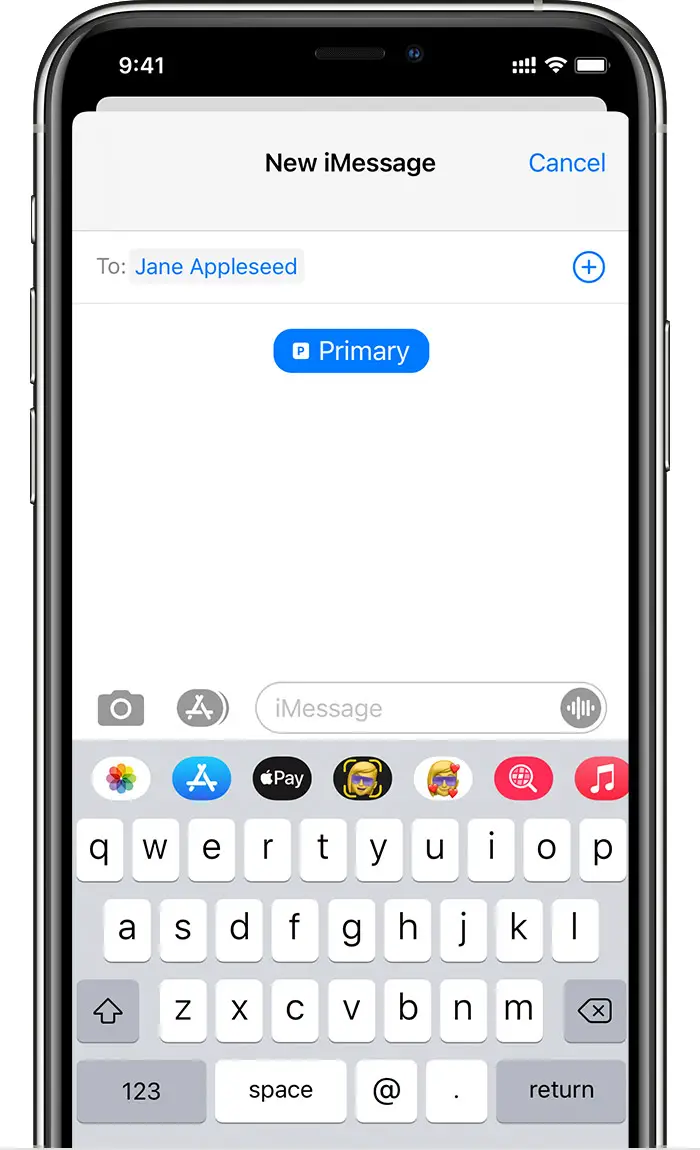
IMessage ਅਤੇ SMS/MMS ਨਾਲ ਸੁਨੇਹੇ ਭੇਜੋ
ਤੁਸੀਂ ਕਿਸੇ ਵੀ ਫ਼ੋਨ ਨੰਬਰ ਨਾਲ ਸੰਦੇਸ਼ ਭੇਜਣ ਲਈ iMessage ਜਾਂ SMS/MMS ਦੀ ਵਰਤੋਂ ਕਰ ਸਕਦੇ ਹੋ।* iMessage ਜਾਂ SMS/MMS ਸੁਨੇਹਾ ਭੇਜਣ ਤੋਂ ਪਹਿਲਾਂ ਤੁਸੀਂ ਫ਼ੋਨ ਨੰਬਰ ਬਦਲ ਸਕਦੇ ਹੋ। ਇਹ ਕਿਵੇਂ ਹੈ:
- ਸੁਨੇਹੇ ਖੋਲ੍ਹੋ।
- ਸਕ੍ਰੀਨ ਦੇ ਉਪਰਲੇ ਸੱਜੇ ਕੋਨੇ ਵਿੱਚ, ਨਵਾਂ ਬਟਨ ਟੈਪ ਕਰੋ.
- ਆਪਣੇ ਸੰਪਰਕ ਦਾ ਨਾਮ ਦਰਜ ਕਰੋ.
- ਮੌਜੂਦਾ ਫ਼ੋਨ ਨੰਬਰ 'ਤੇ ਟੈਪ ਕਰੋ.
- ਉਸ ਨੰਬਰ 'ਤੇ ਟੈਪ ਕਰੋ ਜਿਸਦੀ ਤੁਸੀਂ ਵਰਤੋਂ ਕਰਨਾ ਚਾਹੁੰਦੇ ਹੋ.
* ਵਾਧੂ ਫੀਸਾਂ ਲਾਗੂ ਹੋ ਸਕਦੀਆਂ ਹਨ. ਆਪਣੇ ਕੈਰੀਅਰ ਨਾਲ ਜਾਂਚ ਕਰੋ.

ਡਿualਲ ਸਿਮ ਸਥਿਤੀ ਆਈਕਾਨਾਂ ਬਾਰੇ ਜਾਣੋ
ਸਕ੍ਰੀਨ ਦੇ ਸਿਖਰ 'ਤੇ ਸਥਿਤੀ ਬਾਰ ਦੇ ਆਈਕਾਨ ਤੁਹਾਡੇ ਦੋ ਕੈਰੀਅਰਾਂ ਦੀ ਸਿਗਨਲ ਤਾਕਤ ਦਿਖਾਉਂਦੇ ਹਨ. ਸਿੱਖੋ ਸਥਿਤੀ ਪ੍ਰਤੀਕਾਂ ਦਾ ਕੀ ਅਰਥ ਹੈ.
ਜਦੋਂ ਤੁਸੀਂ ਖੋਲ੍ਹਦੇ ਹੋ ਤਾਂ ਤੁਸੀਂ ਵਧੇਰੇ ਸਥਿਤੀ ਦੇ ਪ੍ਰਤੀਕ ਦੇਖ ਸਕਦੇ ਹੋ ਕੰਟਰੋਲ ਕੇਂਦਰ.
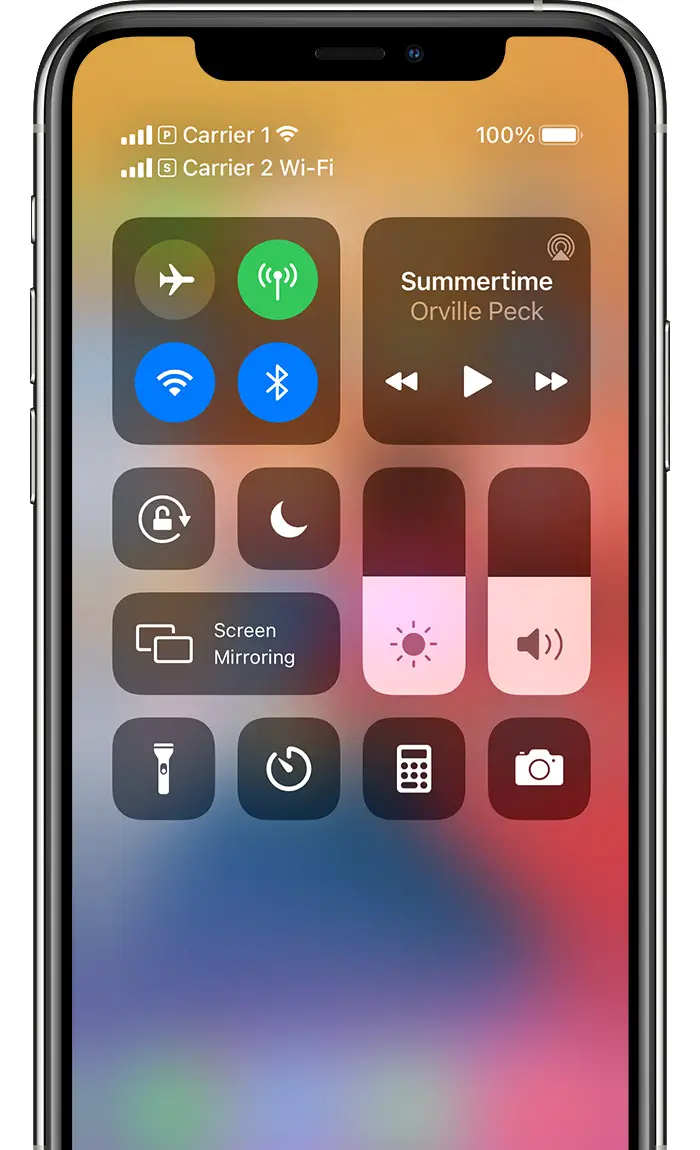
ਸਥਿਤੀ ਪੱਟੀ ਦਰਸਾਉਂਦੀ ਹੈ ਕਿ ਉਪਕਰਣ Wi-Fi ਨਾਲ ਜੁੜਿਆ ਹੋਇਆ ਹੈ ਅਤੇ ਕੈਰੀਅਰ 2 Wi-Fi ਕਾਲਿੰਗ ਦੀ ਵਰਤੋਂ ਕਰ ਰਿਹਾ ਹੈ.
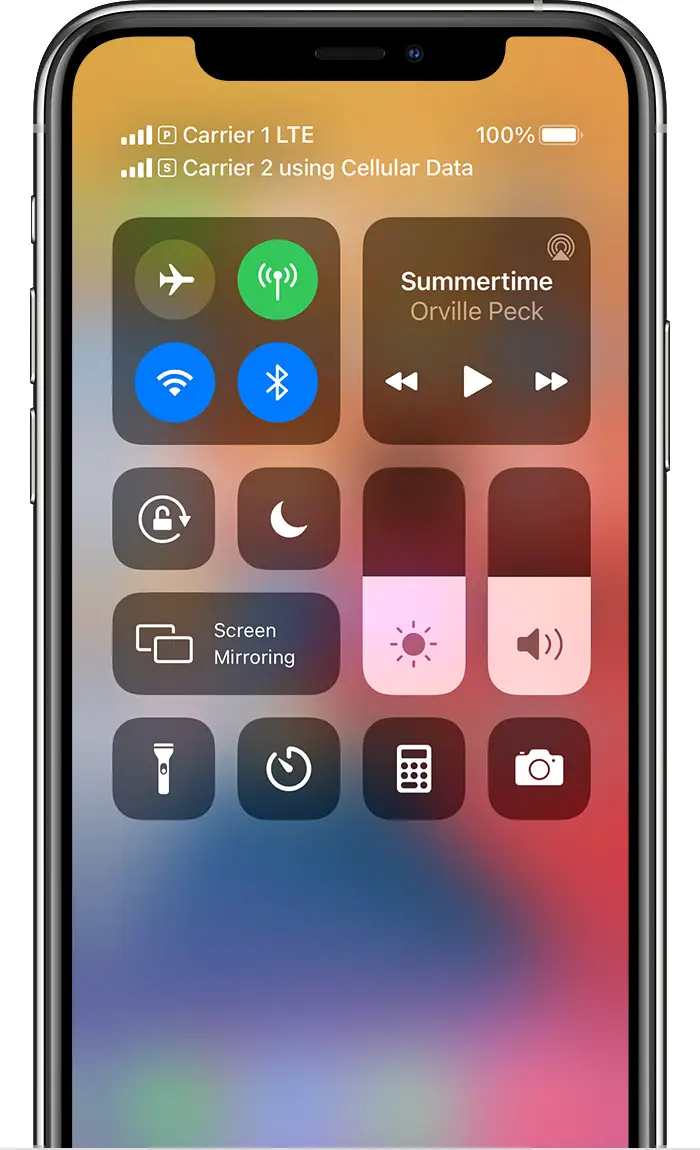
ਸਥਿਤੀ ਪੱਟੀ ਦਰਸਾਉਂਦੀ ਹੈ ਕਿ ਕੈਰੀਅਰ 1 ਐਲਟੀਈ ਦੀ ਵਰਤੋਂ ਕਰ ਰਿਹਾ ਹੈ, ਅਤੇ ਕੈਰੀਅਰ 2 ਕੈਰੀਅਰ 1 ਦੇ ਸੈਲੂਲਰ ਡੇਟਾ ਦੀ ਵਰਤੋਂ ਕਰ ਰਿਹਾ ਹੈ.

ਆਪਣਾ ਸੈਲਿਲਰ ਡਾਟਾ ਨੰਬਰ ਬਦਲੋ
ਇੱਕ ਸਮੇਂ ਵਿੱਚ ਇੱਕ ਨੰਬਰ ਸੈਲਿularਲਰ ਡੇਟਾ ਦੀ ਵਰਤੋਂ ਕਰ ਸਕਦਾ ਹੈ. ਕਿਹੜਾ ਨੰਬਰ ਸੈਲਿularਲਰ ਡਾਟਾ ਵਰਤਦਾ ਹੈ ਨੂੰ ਬਦਲਣ ਲਈ, ਇਨ੍ਹਾਂ ਕਦਮਾਂ ਦੀ ਪਾਲਣਾ ਕਰੋ:
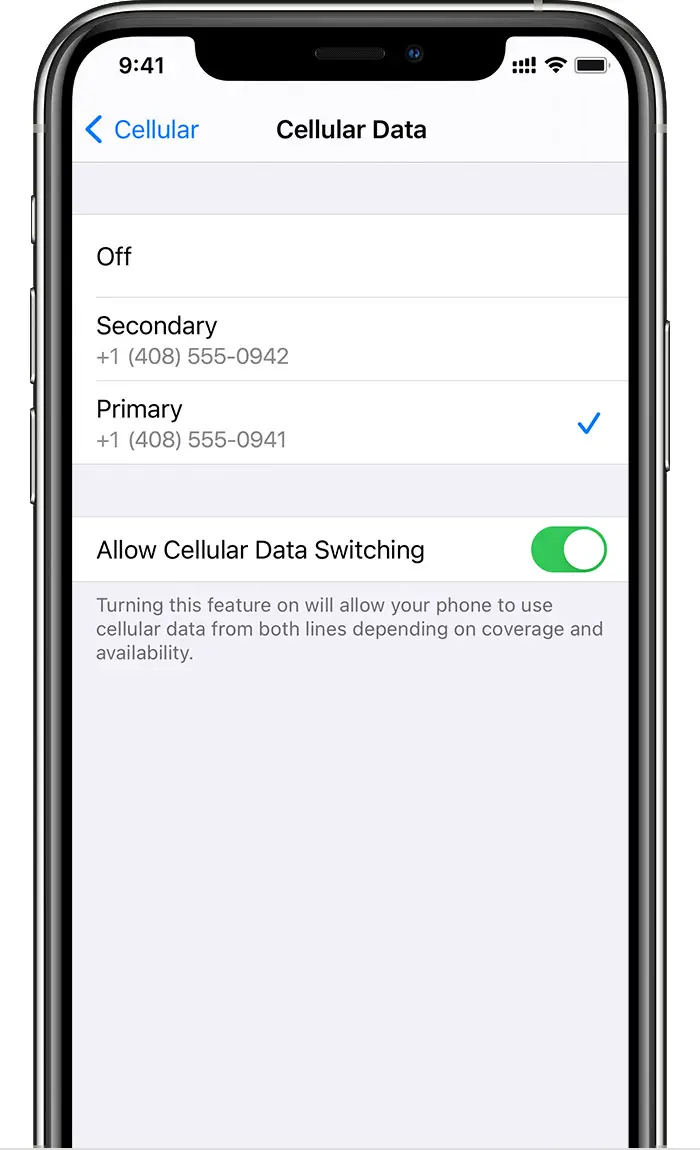
- ਸੈਟਿੰਗਾਂ> ਸੈਲਿularਲਰ, ਜਾਂ ਸੈਟਿੰਗਾਂ> ਮੋਬਾਈਲ ਡਾਟਾ ਤੇ ਜਾਓ.
- ਸੈਲਿਊਲਰ 'ਤੇ ਟੈਪ ਕਰੋ।
- ਉਸ ਨੰਬਰ 'ਤੇ ਟੈਪ ਕਰੋ ਜਿਸਨੂੰ ਤੁਸੀਂ ਸੈਲਿularਲਰ ਡਾਟਾ ਵਰਤਣਾ ਚਾਹੁੰਦੇ ਹੋ.
ਜੇ ਤੁਸੀਂ ਸੈਲਿularਲਰ ਡੇਟਾ ਸਵਿਚਿੰਗ ਦੀ ਆਗਿਆ ਨੂੰ ਚਾਲੂ ਕਰਦੇ ਹੋ, ਫਿਰ ਜਦੋਂ ਤੁਸੀਂ ਆਪਣੇ ਵੌਇਸ-ਸਿਰਫ ਨੰਬਰ 'ਤੇ ਵੌਇਸ ਕਾਲ ਕਰ ਰਹੇ ਹੋ, ਤਾਂ ਉਹ ਨੰਬਰ ਵੌਇਸ ਅਤੇ ਡੇਟਾ ਦੀ ਵਰਤੋਂ ਕਰਨ ਲਈ ਆਪਣੇ ਆਪ ਬਦਲ ਜਾਂਦਾ ਹੈ.* ਇਹ ਤੁਹਾਨੂੰ ਕਾਲ ਦੇ ਦੌਰਾਨ ਅਵਾਜ਼ ਅਤੇ ਡੇਟਾ ਦੋਵਾਂ ਦੀ ਵਰਤੋਂ ਕਰਨ ਦਿੰਦਾ ਹੈ.
ਜੇ ਤੁਸੀਂ ਸੈਲਿularਲਰ ਡੇਟਾ ਸਵਿਚਿੰਗ ਦੀ ਆਗਿਆ ਨੂੰ ਬੰਦ ਕਰਦੇ ਹੋ ਅਤੇ ਤੁਸੀਂ ਇੱਕ ਵੌਇਸ ਨੰਬਰ ਤੇ ਸਰਗਰਮ ਹੋ ਜੋ ਤੁਹਾਡਾ ਮਨੋਨੀਤ ਸੈਲਿularਲਰ-ਡੇਟਾ ਨੰਬਰ ਨਹੀਂ ਹੈ, ਤਾਂ ਸੈਲੂਲਰ ਡਾਟਾ ਤੁਹਾਡੇ ਕਾਲ ਦੇ ਦੌਰਾਨ ਕੰਮ ਨਹੀਂ ਕਰੇਗਾ.
ਸੈਲੂਲਰ ਡੇਟਾ ਸਵਿਚਿੰਗ ਦੀ ਆਗਿਆ ਨੂੰ ਚਾਲੂ ਕਰਨ ਲਈ, ਇਨ੍ਹਾਂ ਕਦਮਾਂ ਦੀ ਪਾਲਣਾ ਕਰੋ:
- ਸੈਟਿੰਗਾਂ> ਸੈਲੂਲਰ, ਜਾਂ ਸੈਟਿੰਗਾਂ> ਮੋਬਾਈਲ ਡਾਟਾ ਤੇ ਜਾਓ.
- ਸੈਲਿularਲਰ ਡਾਟਾ 'ਤੇ ਟੈਪ ਕਰੋ.
- ਸੈਲੂਲਰ ਡੇਟਾ ਸਵਿਚਿੰਗ ਦੀ ਆਗਿਆ ਨੂੰ ਚਾਲੂ ਕਰੋ.
* ਤੁਹਾਡੀ ਕਾਲ ਦੀ ਮਿਆਦ ਲਈ ਤੁਹਾਡੀ ਡੇਟਾ ਲਾਈਨ ਆਪਣੇ ਆਪ ਬਦਲ ਜਾਂਦੀ ਹੈ. ਜੇ ਤੁਸੀਂ ਇਸ ਵੇਲੇ ਡੇਟਾ ਰੋਮਿੰਗ ਦੀ ਵਰਤੋਂ ਕਰ ਰਹੇ ਹੋ ਤਾਂ ਇਹ ਸੈਲੂਲਰ-ਡੇਟਾ ਸਵਿਚਿੰਗ ਕੰਮ ਨਹੀਂ ਕਰੇਗੀ. ਉਪਲਬਧਤਾ ਲਈ ਅਤੇ ਆਪਣੇ ਕੈਰੀਅਰ ਤੋਂ ਪਤਾ ਕਰੋ ਕਿ ਕੀ ਵਾਧੂ ਫੀਸਾਂ ਲਾਗੂ ਹੁੰਦੀਆਂ ਹਨ.
ਲਗਭਗ 5 ਜੀ ਅਤੇ ਡਿualਲ ਸਿਮ
ਡਿualਲ ਸਿਮ ਮੋਡ ਵਿੱਚ ਦੋ ਐਕਟਿਵ ਲਾਈਨਾਂ ਦੀ ਵਰਤੋਂ ਕਰਦੇ ਹੋਏ, 5 ਜੀ ਲਾਈਨ ਤੇ ਸਮਰਥਿਤ ਹੈ ਜੋ ਸੈਲੂਲਰ ਡੇਟਾ ਦੀ ਵਰਤੋਂ ਕਰ ਰਹੀ ਹੈ. ਹਾਂਗਕਾਂਗ ਅਤੇ ਮਕਾਓ ਵਿੱਚ, ਆਈਫੋਨ 5 ਮਾਡਲਾਂ ਤੇ ਡਿGਲ ਸਿਮ ਦੇ ਨਾਲ 12 ਜੀ ਦੀ ਵਰਤੋਂ ਕਰਨ ਲਈ, ਇਹ ਸੁਨਿਸ਼ਚਿਤ ਕਰੋ ਕਿ ਤੁਹਾਡੇ ਕੋਲ ਆਈਓਐਸ 14.5 ਜਾਂ ਬਾਅਦ ਵਾਲਾ ਹੈ.

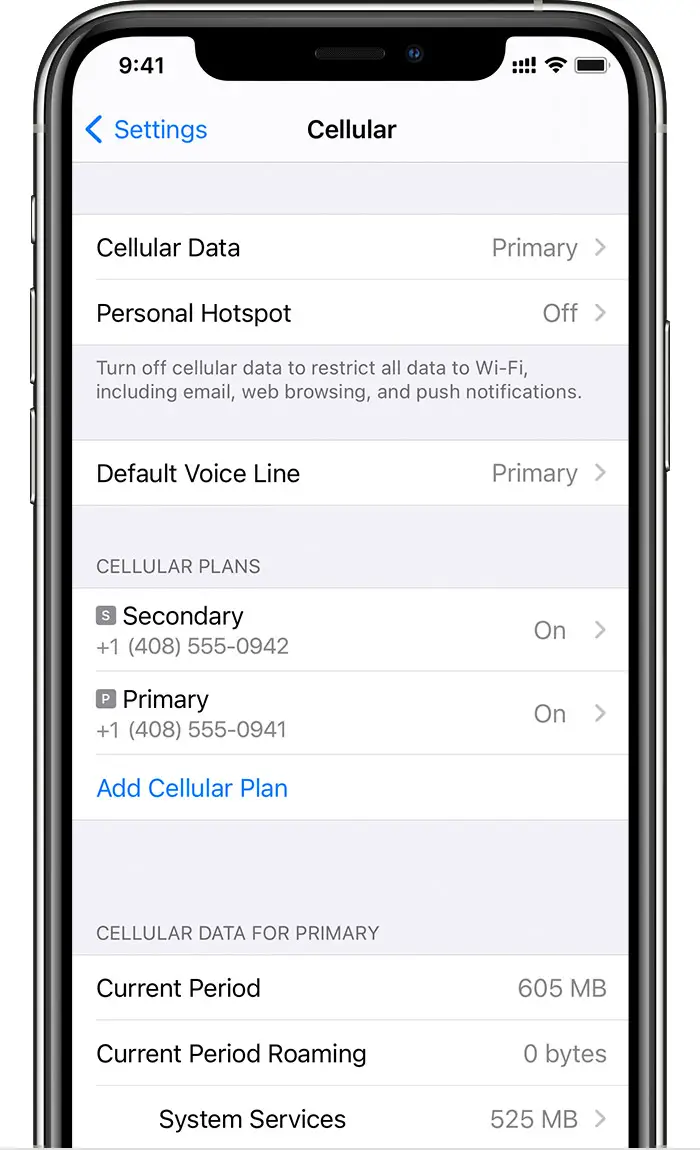
ਸੈਲਿਲਰ ਸੈਟਿੰਗਾਂ ਦਾ ਪ੍ਰਬੰਧਨ ਕਰੋ
ਆਪਣੀ ਹਰੇਕ ਯੋਜਨਾ ਲਈ ਆਪਣੀਆਂ ਸੈਲੂਲਰ ਸੈਟਿੰਗਾਂ ਨੂੰ ਬਦਲਣ ਲਈ, ਇਨ੍ਹਾਂ ਕਦਮਾਂ ਦੀ ਪਾਲਣਾ ਕਰੋ:
- ਸੈਟਿੰਗਾਂ> ਸੈਲੂਲਰ ਜਾਂ ਸੈਟਿੰਗਜ਼> ਮੋਬਾਈਲ ਡਾਟਾ ਤੇ ਜਾਓ.
- ਉਸ ਨੰਬਰ 'ਤੇ ਟੈਪ ਕਰੋ ਜਿਸ ਨੂੰ ਤੁਸੀਂ ਬਦਲਣਾ ਚਾਹੁੰਦੇ ਹੋ.
- ਹਰ ਇੱਕ ਵਿਕਲਪ ਤੇ ਟੈਪ ਕਰੋ ਅਤੇ ਇਸਨੂੰ ਆਮ ਤੌਰ ਤੇ ਸੈਟ ਕਰੋ.




